win10系统无法显示显卡驱动怎么办
2022-12-25 u深度常见问题
我们在使用电脑的过程当中经常会安装各种驱动程序来保障系统的正常运行,最近有位win10系统用户在使用电脑的过程当中,碰到了无法打开显卡驱动的问题,用户尝试了很多方法都没有解决,那么win10系统无法显示显卡驱动怎么办呢?今天u深度u盘装系统为大家介绍win10系统无法打开显卡驱动的解决方法。
Win10无法打开显卡驱动的解决方法:
1、这种情况多数是驱动数字签名导致的,首先右键单击开始win键,选择运行。如图所示:
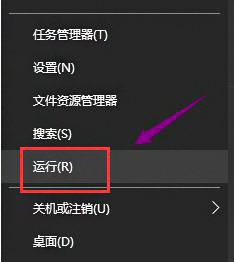
2、在运行中输入gpedit.msc后点击确定按钮,启动组策略。如图所示:
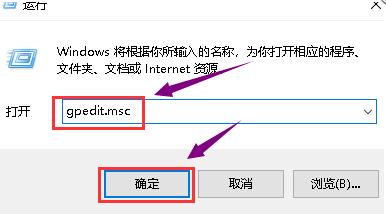
3、进入组策略编辑器,点击用户配置--管理模板进入。如图所示:
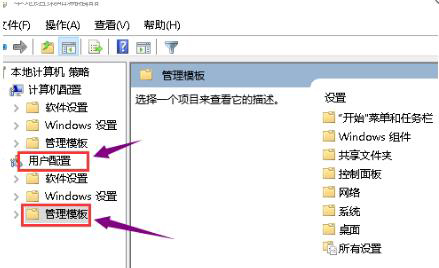
4、在管理模板右侧双击系统文件夹。如图所示:
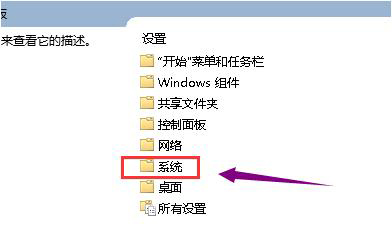
5、进入系统文件夹,双击驱动程序安装文件夹进入。如图所示:
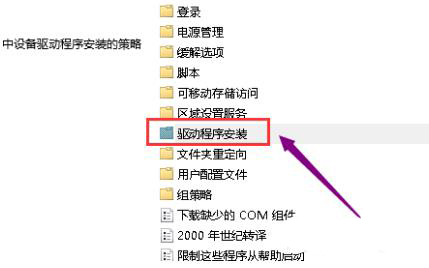
6、进入驱动程序安装文件夹双击设备驱动程序的代码签名这个文件。如图所示:
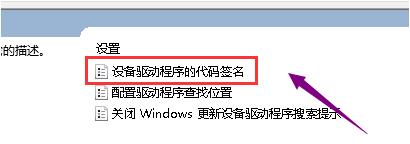
7、将配置改为已启动,同时检测到无签名驱动选择忽略,点击应用按钮。如图所示:
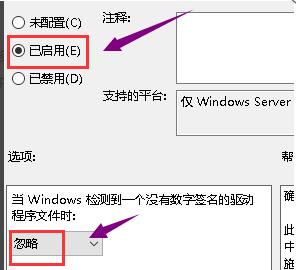
8、进入设备管理器,重新更新驱动程序即可。
关于win10系统无法打开显卡驱动的解决方法就为小伙伴们详细介绍到这边了,如果用户们使用电脑的时候碰到了同样的问题,可以参考上述方法步骤进行操作哦,希望本篇教程能够帮到大家,更多精彩教程请关注u深度官方网站。

